随着硬件技术的不断提升,计算机中使用的内存也越来越大。这样就产生了一个问题:以前内存小的时候不够用,需要借助虚拟内存来缓解内存压力。那怎么更改win7的虚拟内存呢?
材料/工具
电脑
方法
右键点击“计算机”并点击“属性”。
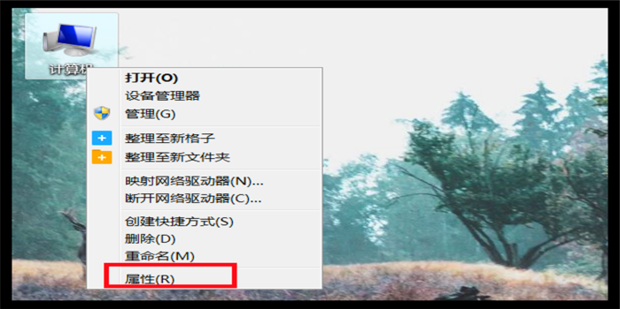
在打开的页面中,点击左侧的高级系统设置。
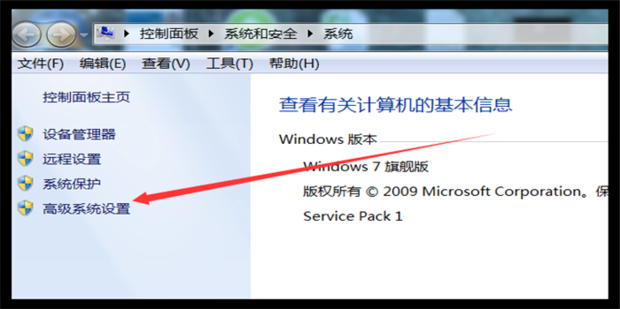
弹出“系统属性”对话框,点击性能部分的“设置”按钮。
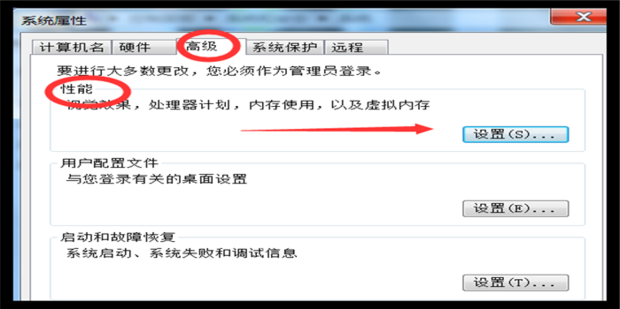
找到“高级”选项卡,点击如图所示的“更改”按钮。
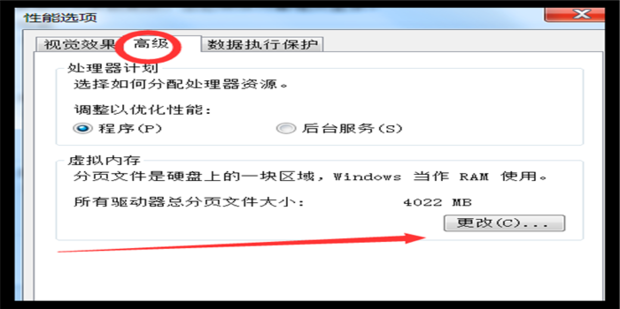
在打开的“虚拟内存”窗口中,取消“自动管理所有驱动器的分页文件大小”前的勾选,然后选择“无分页文件”,点击“设置”按钮使设置生效。
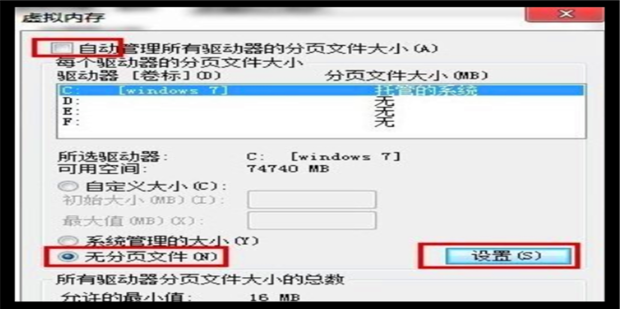
然后,选择系统盘另外的一个磁盘,比如这里选择的E盘,并勾选“系统管理的大小”,点击“设置”按钮后点击“确定”,这时就可以看到“分页文件大小”栏下的“托管的系统”已经移动到了E盘那一行。
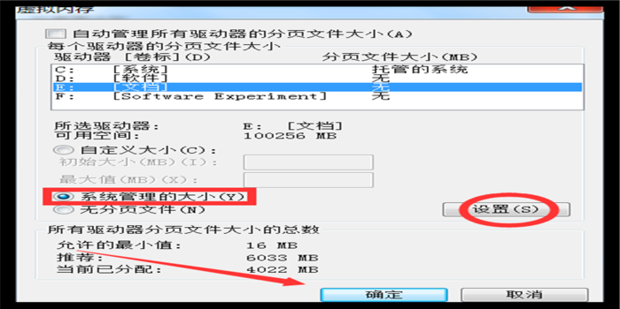
根据提示点击“确定”,重新启动计算机使设置生效。

声明:本网页内容旨在传播知识,若有侵权等问题请及时与本网联系,我们将在第一时间删除处理。